

win10如何建立局域网
1、首先我们可以在WIN10的桌面上按下键盘的快捷键“WIN键+X”这时候出现的菜单中,点击打开控制面板。
2、控制面板窗口,点击这里的网络和internet进入。
3、网络和internet创建点击网络和共享中心进入。
4、网络和共享中心,我们这里选择左侧的更改适配器设置按钮打开。
5、网络连接图标上,单击鼠标右键,菜单里面选择属性打开。
6、这时候在网络属性窗口,选择internet协议版本4,然后选择属性。
7、然后这个界面我们自己输入要设置的IP地址以及DNS地址即可。
相关文章教程推荐:windows教程
详细操作:
第一步:找到桌面左下角windows的图标点击右键。
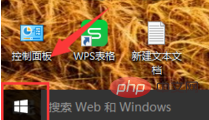
第二步:在弹出的方框中找到命令提示符,打开。
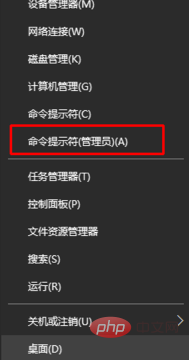
第三步:弹出如图命令框,在里面直接输入netsh wlan set hostednetwork mode=allow ssid=局域网的名字 key=密码。
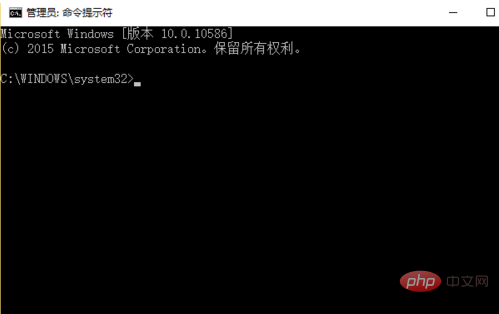
第四步:到这一步别急着回车,在空格输入netsh wlan start hostednetwork后按回车。
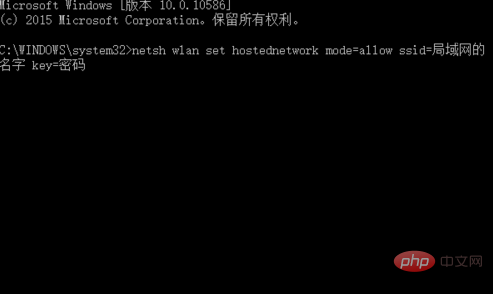
第五步:当提示出现已启动承载网络,才算完成,否则一定是输入错误,直接复制粘贴最好。
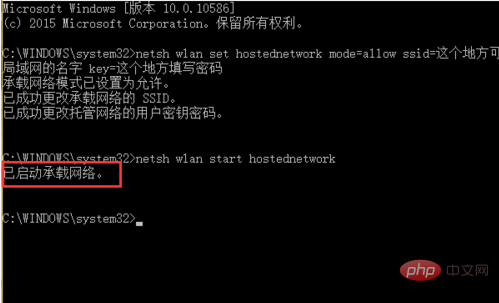
PHP中文网,大量编程入门,欢迎学习!
Atas ialah kandungan terperinci win10如何建立局域网. Untuk maklumat lanjut, sila ikut artikel berkaitan lain di laman web China PHP!